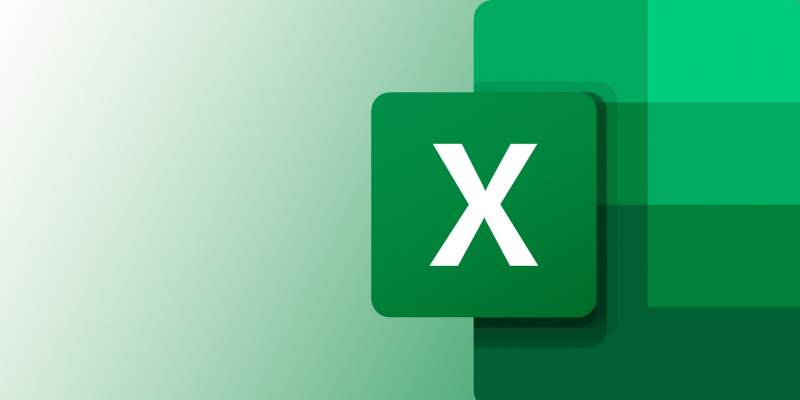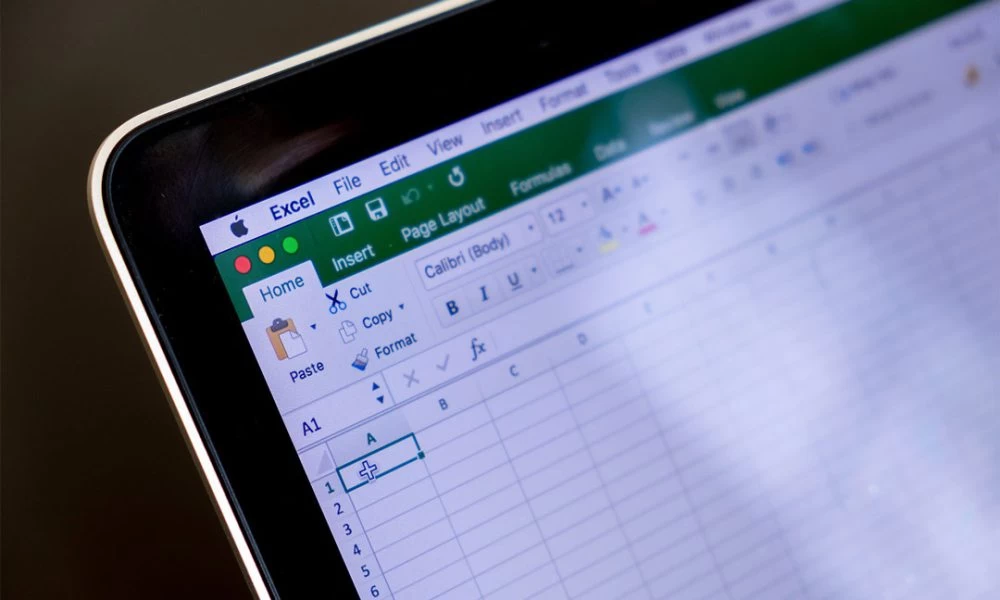حتی اگر با مایکروسافت اکسل به صورت کامل آشنا باشید، ممکن است دانستن تعدادی از انواع مختلف میانبرهای صفحه کلید که میتوانید با استفاده از آنها به کارهای خود سرعت ببخشید و راحتتر آنها را انجام دهید، شما را شگفتزده کند.
اما شاید این سوال برایتان پیش بیاید که آیا لازم است تمامی آنها را به ذهن بسپارید؟ قطعا جواب منفی است. نیازهای هر فرد متفاوت هستند، بنابراین برخی از آنها برای شما مفیدتر از سایرین است و حتی اگر شما چند ترفند جدید را انتخاب کنید، قطعا برایتان با ارزش خواهند بود. در ادامه این مطلب به معرفی چند کلید میانبر کاربردی خواهیم پرداخت. البته سعی شده است تا یک لیست تمیز و ساده را به شما ارایه کنیم، بنابراین میتوانید به راحتی آن را چاپ کنید و از آن استفاده کنید.
البته با وجود اینکه لیست ارایه شده کمی طولانی است، اما باز هم تمامی موارد را شامل نمیشود و تنها کلیدهای میانبر مفیدتر در آن ذکر شده است. هنچنین خوشحال خواهید شد اگر بدانید که تقریبا تمام این کلیدهای میانبر برای مدت زمان طولانی قابل استفاده هستند، بنابراین مهم نیست که از چه نسخهای از اکسل استفاده میکنید.

میانبرهای عمومی برنامه
در ابتدا، بیایید نگاهی به برخی از کلیدهای میانبر صفحه کلید برای دستکاریهای ساده در ورکبوکها، کمک گرفتن و چندین اقدام دیگر مرتبط با آنها بپردازیم.
Ctrl + N: ایجاد یک ورکبوک جدید
Ctrl + O: بازکردن ورکبوکهای موجود
Ctrl + S: ذخیره کردن ورکبوکها
F12: باز کردن کادر محاورهای Save As
Ctrl + W: بستن یک ورکبوک
Ctrl + F4: بستن اکسل
F4: آخرین دستور یا عمل را تکرار میکند. به عنوان مثال، اگر آخرین چیزی که در سلول تایپ کردهاید، کلمه “سلام” باشد و یا اگر رنگ فونت را تغییر داده باشید، کافی است بر روی سلول دیگری کلیک کنید و با فشار دادن F4 این عمل را در سلول جدید تکرار کنید.
Shift + F11: یک برگه جدید را وارد میکند.
Ctrl + Z: اقدام انجام شده را لغو میکند.
Ctrl + Y: یک اقدام را دوباره انجام میدهد.
Ctrl + F2: صفحه را به حالت پیشنمایش چاپ تغییر میدهد.
F1: پنجره راهنما را باز میکند.
Alt + Q: شما را به جعبه “به من بگویید آنچه شما میخواهید انجام دهید” منتقل میکند.
F7: املا را بررسی میکند.
F9: تمام ورکشیتها را در تمام ورکبوکهای باز محاسبه میکند.
Shift + F9: محتویات ورکشیتهای فعال را برآورد میکند.
Alt یا F10: راهنمای کلیدی را روشن یا خاموش میکند.
Ctrl + F1: نوار ریبون را نمایش داده یا پنهان میکند.
Ctrl + Shift + U: نوار فرمول را باز یا بسته میکند.
Ctrl + F9: پنجره ورکبوک را کوچک میکند.
F11: نوار نمودار میلهای را بر اساس دادههای انتخاب شده، در یک ورق جداگانه ایجاد میکند.
Alt + F1: یک نمودار میلهای جاسازی شده بر اساس اطلاعات انتخاب شده در همان ورق ایجاد میکند.
Ctrl + F: یک عبارت خاص را در یک صفحه گسترده جستجو کرده و یا جایگزین میکند.
Alt + F: منوی زبانه File را باز میکند.
Alt + H: شما را به تب Home منتقل میکند.
Alt + N: تب Insert را برایتان باز میکند.
Alt + P: شما را به تب Page Layout منتقل میکند.
Alt + M: تب Formulas را برایتان باز میکند.
Alt + A: تب Data را برای شما باز میکند.
Alt + R: شما را به تب Review منتقل میکند.
Alt + W: شما را به تب View منتقل میکند.
Alt + X: شما را به تب Add-ins منتقل میکند.
Alt + Y: تب راهنما (Help) را برای شما باز میکند.
Ctrl + Tab: جابهجایی بین ورکبوکهای باز
Shift + F3: برای وارد کردن یک تابع استفاده میشود.
Alt + F8: به منظور ایجاد، اجرا، ویرایش و یا حذف یک ماکرو استفاده میشود.
Alt + F11: پنجره ویرایشگر Visual Basic که برای ماکرونویسی مورد استفاده قرار میگیرد را باز میکند و شما میتوانید بین یک ورکشیت یا سلول حرکت کنید.
شما همچنین میتوانید از میانبرهای صفحه کلید استفاده کنید تا به راحتی در تمام ورکشیتها، درون سلول و یا در سراسر ورکبوک خود حرکت کنید.
کلیدهای جهتدار چپ و راست: برای حرکت یک سلول به سمت چپ یا راست استفاده میشوند.
Ctrl + کلیدهای جهتدار چپ و راست: حرکت به دورترین سلول چپ یا راست در ردیف
کلیدهای جهتدار بالا یا پایین: حرکت یک سلول به بالا یا پایین
Ctrl + کلیدهای جهتدار بالا یا پایین: به سمت سلول بالا یا پایین در ستون حرکت میکنید.
Tab: به سلول بعدی منتقل میشوید.
Shift + Tab: به سلول قبلی منتقل میشوید.
Ctrl + End: آخرین سلول حاوی اطلاعات را انتخاب میکند.
F5: با فشار دادن F5 پنجره Go to برای تایپ مختصات سلولی یا نام سلول برای شما باز میشود.
Home: به سلول سمت چپ در ردیف جاری منتقل میشوید و یا اگر سلول را ویرایش کنید، به ابتدای سلول میروید.
Ctrl + Home: حرکت به ابتدای یک برگه
Page Up/Down: حرکت یک صفحه به بالا یا پایین در یک برگه
Alt + Page Up / Down: حرکت یک صفحه به سمت راست یا چپ در یک برگه
Ctrl + Page Up/Down: انتقال به برگه قبلی یا بعدی
انتخاب سلولها
ممکن است از میانبرهای قبلی به این نکته پی برده باشید که از کلیدهای جهتدار به منظور حرکت بین سلولها استفاده میشود و ترکیب آنها با کلید Ctrl برای تغییر جهت حرکت آنها استفاده میشود. همچنین با استفاده از کلید Shift برای تغییر کلیدهای جهتدار، شما میتوانید سلولهای انتخاب شده خود را گسترش دهید. علاوهبر این، به منظور افزایش سرعت انتخاب، چند ترکیب دیگر نیز وجود دارد.
Shift + Left / Right Arrow: با استفاده از این کلیدها میتوانید انتخاب سلول را به چپ یا راست گسترش دهید.
Shift + Space: میتوانید تمام سطر را انتخاب کنید.
Ctrl + Space: میتوانید تمام ستون را انتخاب کنید.
Ctrl + Shift + Space: میتوانید کل برگه را انتخاب کنید.
ویرایش سلولها
اکسل همچنین برخی از میانبرهای کاربردی صفحه کلید را به منظور ویرایش سلولها فراهم کرده است.
F2: یک سلول را ویرایش میکند.
Shift + F2: یک تفسیر را به سلول اضافه برده یا آن را ویرایش میکند.
Ctrl + X: محتویات یک سلول، دادههای انتخاب شده یا محدوده سلولی انتخاب شده را کات میکند.
Ctrl + C یا Ctrl + Insert: محتویات یک سلول، دادههای انتخاب شده یا محدوده سلول انتخابی را کپی میکند.
Ctrl + V یا Shift + Insert: محتویات سلول، دادههای انتخاب شده یا محدوده سلول انتخاب شده را جایگذاری میکند.
Ctrl + Alt + V: جعبه محاورهای ویژه جایگذاری را برای شما باز میکند.
Delete: محتویات یک سلول، دادههای انتخاب شده یا محدوده سلول انتخابی را حذف میکند.
Alt + Enter: به منظور نوشتن مطلب بیشتر از یک خط در سلول استفاده میشود.
F3: اگر سلولها در برگه نامگذاری شده باشند، نام سلول را جایگذاری میکند.
Alt + H + D + C: برای حذف ستون استفاده میشود.
Esc: ورودی یک سلول یا نوار فرمول را لغو میکند.
Enter: یک ورودی را در یک سلول یا نوار فرمول تکمیل میکند.
قالببندی سلولها
حال که با برخی از میانبرهای کاربردی آشنا شدید وقت آن رسیده است که با نحوه قالببندی سلولها با استفاده از کلیدهای میانبر آشنا شوید.
Ctrl + B: با استفاده از آن میتوانید محتویات یک سلول، دادههای انتخاب شده یا محدوده سلول انتخابی را برجسته یا غیربرجسته کنید.
Ctrl + I: با استفاده از آن میتوانید محتویات یک سلول، دادههای انتخاب شده یا محدوده سلول انتخاب شده را ایتالیک یا کج کنید و یا آن را به حالت عادی برگردانید.
Ctrl + U: با استفاده از آن میتوانید در زیر محتویات یک سلول، دادههای انتخاب شده یا محدوده سلول انتخاب شده یک خط قرار دهید و یا آن را حذف کنید.
Alt + H + H: با استفاده از آن قسمت fill color از بخش font برای شما انتخاب میشود.
Alt + H + B: با استفاده از آن میتوانید یک حاشیه را به سلول موردنظر اضافه کنید.
Ctrl + Shift + &: با استفاده از آن میتوانید یک حاشیه خارجی را به سلول موردنظر اضافه کنید.
Ctrl + Shift + _ (Underline): برای حذف حاشیه خارجی سلول استفاده میشود.
Ctrl + 9: به منظور مخفی کردن ردیفهای انتخاب شده استفاده میشود.
Ctrl + 0: به منظور مخفی کردن ستونهای انتخاب شده استفاده میشود.
Ctrl + 1: جعبه متن Format Cells را برای شما باز میکند.
Ctrl + 5: برای اعمال یا حذف strikethrough به متن جاری استفاده میشود.
Ctrl + Shift + $: به منظور اعمال فرمت ارز استفاده میشود.
Ctrl + Shift +٪: به منظور اعمال فرمت درصد (٪) استفاده میشود.
کلام آخر
هر چه بیشتر از میانبرهای صفحه کلید استفاده کنید، سادهتر آنها را به یاد خواهید آورد؛ البته هیچکس انتظار ندارد شما همه آنها را به خاطر بسپارید. امیدواریم موارد جدیدی را به منظور استفاده راحتتر از اکسل پیدا کرده باشید.
اگر نیاز به کمک بیشتر در رابطه با میانبرهای صفحه کلید داشتید به راحتی میتوانید با فشار دادن کلید F1، در هر زمان به راهنمای آن دسترسی داشته باشید. با این کار یک پنجره بازشو برای شما نمایش داده میشود و به شما کمک میکند که در مورد هر موضوعی اطلاعات جدیدی را دریافت کنید.